Cómo Configurar y Usar NordVPN en Chromecast (Guía 2023)
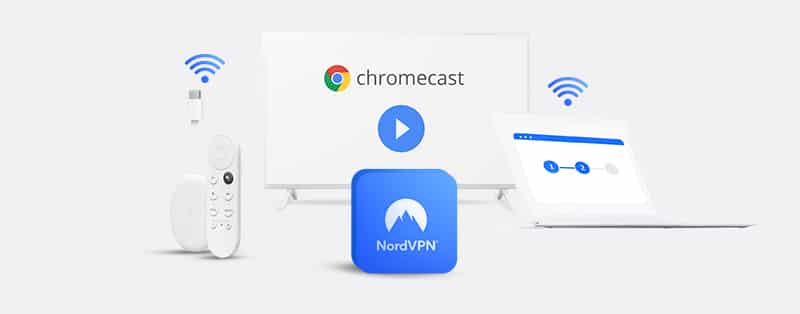
NordVPN es uno de los varios proveedores de servicios VPN que ofrecen a sus suscriptores el privilegio de conectar múltiples dispositivos con un solo paquete de suscripción.
Con las nuevas alturas que Google ha llevado a los servicios de streaming, el lanzamiento de los dispositivos Chromecast de primera generación en 2013 fue el inicio de una nueva era para el entretenimiento por internet. Los dispositivos Chromecast permiten a los usuarios transmitir contenido local (audio y video) desde el internet. También permite una proyección fácil en tu televisor no tan inteligente, con la ventaja añadida de la reproducción; siempre y cuando el televisor sea compatible con HDMI.
Sin embargo, ahora los servicios de streaming ponen restricciones regionales a su contenido, lo que lo hace inaccesible para los usuarios en algunas ubicaciones. Para ayudarte a eludir dicha restricción y acceder a tu contenido transmitido favorito en Chromecast, permítenos mostrarte cómo configurar NordVPN en tu dispositivo Chromecast.
Configuración de NordVPN en un dispositivo Chromecast a través de un router físico
Al igual que las limitaciones de hardware que impiden que los SmartTVs admitan la instalación directa de una VPN, los dongles Chromecast sólo pueden beneficiarse de un servicio VPN como una instalación de terceros en una red de ordenadores personales. Aquí te mostramos un proceso paso a paso para configurar NordVPN en tu dispositivo Chromecast a través de un router físico.
1. Verifica la compatibilidad del servicio VPN
Si la situación implica una nueva suscripción a un VPN para cubrir todos los dispositivos (incluyendo Chromecast) en una red local, es necesario investigar la compatibilidad del VPN en cuestión con tu router físico. En el caso de NordVPN, una visita a su sitio web oficial revelará una lista de diseños y marcas de routers que soportan su tecnología VPN. En otros casos, también podrías querer consultar con tu proveedor de VPN si estás pensando en adquirir un nuevo router. NordVPN se volvió automáticamente incompatible con algunos routers que funcionan exclusivamente con los protocolos L2TP/IPsec y PPTP después de que la compañía discontinuó su soporte para los protocolos mencionados en 2018.
2. Instala NordVPN en tu router
Tener que instalar la aplicación VPN en todos los dispositivos conectados a la red doméstica puede ser desalentador. Aquí están los pasos a seguir para instalar NordVPN directamente en tu router:
- Descargar el firmware del router para su VPN
- Conecte el router nuevo o antiguo a un PC
- Abra la interfaz gráfica del router en el ordenador
- Crea un nombre de usuario y una contraseña seguros; no te conformes con los datos de inicio de sesión predeterminados.
- Haga clic en la pestaña Actualizar Firmware en la interfaz del router, haga esto seleccionando el firmware descargado anteriormente
- Introduzca el código de activación suministrado tras el pago de la suscripción y actívela.
3. Inicia la aplicación Chromecast
Tras iniciar la aplicación Chromecast, el dispositivo debería detectar automáticamente las redes disponibles al alcance.
4. Conéctate a la red habilitada para VPN
Identifica tu router protegido por VPN y conéctate. Si no ves la red del router, asegúrate de que el router está emitiendo activamente.
5. Autentíca
Tras conectar la aplicación Chromecast, el router te solicitará que proporciones la contraseña inicial de configuración. Introduce la contraseña y haz clic en el botón ‘Establecer Red’. En esta etapa, tu Chromecast es libre como un pájaro; puedes explorar, transmitir y lanzar contenido online como desees.
Configuración de NordVPN en un dispositivo Chromecast a través de un router virtual
Podrían darse situaciones en las que NordVPN no soporte el protocolo de tu router físico, o quizás no tengas un router real. Es posible utilizar tu ordenador personal como un router virtual inalámbrico; siempre que las funcionalidades de red necesarias estén soportadas por el dispositivo en cuestión.
¿Te preguntas cómo convertir tu Mac o tu ordenador Windows en un router virtual? Sigue estos pasos
Para Windows
1. Confirma si tu PC con Windows puede funcionar como un servidor virtual. Puedes hacer esto abriendo la barra de búsqueda de Windows y escribiendo ‘cmd’; la aplicación del símbolo del sistema debería aparecer en la parte superior del resultado de búsqueda.
2. Haz clic con el botón derecho en la aplicación del símbolo del sistema y selecciona ‘Ejecutar como administrador.’
3. En la ventana del símbolo del sistema, escribe el siguiente comando ‘netsh wlan show drivers.’ Por favor, ten en cuenta que los comandos cmd distinguen entre mayúsculas y minúsculas.
4. Después de presionar return, la línea de comandos responderá mostrando textos similares a los de la imagen a continuación. Si la opción ‘Hosted network supported’ tiene un ‘Yes’ delante, indica que el PC puede funcionar como un servidor virtual.
Ahora que tenemos la seguridad de la capacidad de su PC con Windows para actuar como un router virtual, es hora de configurarlo.
Configurando su PC con Windows como un Router Virtual
Introduzca el siguiente comando en la ventana CMD: ‘‘netsh wlan set hostednetwork mode=allow ssid=NOMBREDELANETWORK key=CONTRASEÑA.’
La parte ‘mode’ del comando activa la capacidad de router virtual, ‘ssid’ se refiere al nombre o identidad de la red, y ‘key’ es la contraseña. El administrador puede establecer el nombre de la red y la contraseña según su preferencia.
6. Después de introducir el comando en el paso anterior, la aplicación Command Prompt debería responder mostrando un mensaje que indica que se permite la red hospedada. A continuación, escriba ‘‘netsh wlan start hostednetwork’’ y presione la tecla de retorno. Aparecerá otro mensaje que indica que la red hospedada está activa.
7. Una vez confirmado que la red alojada se ha iniciado, ve al ‘Centro de redes y recursos compartidos’ – se puede acceder a esto haciendo clic derecho en el icono de Wi-Fi en la esquina inferior derecha de la pantalla del ordenador. En el cuadro de diálogo que aparece, haz clic en ‘Cambiar configuración del adaptador’. Luego, ve un poco más allá haciendo clic derecho en la red local que creaste y selecciona ‘Propiedades’. La red privada se identifica por el NOMBRE DE RED que guardaste en el paso 5. En el cuadro de diálogo ‘Propiedades’:
- Navigate to the ‘Sharing’ tab, tick the box labeled as ‘Allow Other Network User to Connect through this computer’s Internet connection.’
- Then save the new settings by clicking ‘OK’ at the bottom of the ‘Properties’ dialog box.
8. En este punto, tu servidor virtual está operativo. A continuación, debes iniciar la aplicación Chromecast. En las solicitudes de configuración de la aplicación, en algún momento se te requerirá conectarte a una red inalámbrica. Luego puedes conectar el dispositivo Chromecast al router virtual recién creado y, así, tu dispositivo puede conectarse a través de NordVPN
Para Mac
Configurar una Mac como router virtual es mucho más fácil que su equivalente en Windows. Los siguientes pasos hacen que tu proceso de configuración sea muy sencillo:
1. Ve a las ‘Preferencias del sistema’ en la pantalla de inicio de tu MacBook.
2. Navega hasta la sección ‘Red’; aquí, añades un nuevo servicio de red haciendo clic en el signo +.
3. En la ventana emergente, configura las cajas de selección siguiendo esta guía: Interfaz = VPN, Tipo de VPN = L2TP sobre IPSec, Nombre del servicio = cualquier nombre que quieras que aparezca cuando otros dispositivos vean esta red. Después de elegir las selecciones prescritas, haz clic en el botón ‘Crear’; esto crea tu red VPN.
4. Regresa a la sección ‘Red’ y abre la conexión VPN recién creada. La ventana emergente te pedirá que ingreses la dirección del servidor, el nombre de la cuenta y otros detalles similares; introdúcelos tal como te los ha proporcionado NordVPN. Recuesta no olvidar marcar la opción ‘Mostrar estado de VPN en la barra de menús’; te permite mantener un seguimiento de las actividades en la red sin tener que ir hasta ‘Preferencias del sistema’.
5. Bajo ‘Configuración de autenticación’, introduce la contraseña de la VPN. Introduce y guarda el número en el cuadro ‘Secreto compartido’, aunque podrías querer anotarlo en algún sitio, por si acaso.
6. Verifica de nuevo todas las casillas en la sección ‘Opciones’, luego guarda todos los cambios antes de proceder a salir de la página.
7. Comparte la conexión a internet de tu MacBook habilitado con NordVPN con el dispositivo Chromecast; hacer esto es bastante similar a los pasos involucrados en la configuración del punto de acceso inalámbrico de tu smartphone.
¿Por qué debería usar una VPN en los dispositivos Chromecast?
Los suscriptores de VPN que utilizan los servicios de transmisión de contenido de Chromecast tienden a preferir el uso de VPN por las siguientes razones:
1. Ayuda a eludir todas las formas de restricción geográfica en los servicios de transmisión.
2. Las VPN cifran los datos personales de los usuarios de Chromecast y proporcionan tanta protección como los dispositivos de red de alta gama.
3. Ahorra costos con un servicio de VPN que admite varios dispositivos en una sola suscripción. Los usuarios podrán proteger sus múltiples dispositivos utilizando solo un paquete de suscripción.
Ventajas de usar NordVPN en dispositivos Chromecast
La razón inicial por la que los usuarios de Chromecast optaron por el uso de VPN fue para superar el cuello de botella de las censuras geográficas peculiares de los servicios de streaming. Sin embargo, al igual que muchos otros dispositivos IoT que disfrutan de las diversas potencialidades de la conectividad a internet, están empezando a surgir vulnerabilidades de seguridad.
El uso de un servicio de VPN confiable como NordVPN evitará eficazmente las amenazas de seguridad. Podrás mantenerte a salvo de los hackers y de cualquier otro ciberdelincuente que ronde por internet. Con tus detalles seguros, puedes llevar a cabo tus actividades sin temor a amenazas de ningún tipo.
Preguntas frecuentes sobre la configuración y el uso de NordVPN en Chromecast
¿Puede NordVPN afectar mi velocidad de streaming en Chromecast?
Sí, NordVPN puede afectar tu velocidad de streaming en Chromecast positiva o negativamente. Es muy poco probable que el servicio de VPN de primera línea reduzca significativamente tu velocidad de streaming, pero habrá una ligera reducción de velocidad que puede que no notes. Esto se debe a dos cosas: la encriptación y una ruta más larga.
Un servidor de NordVPN que encripta tus datos será más lento que un servidor que no necesita encriptar data. Además, el servidor de NordVPN al que te conectas es otra parada en la ruta que tus datos toman para llegar a su destino. Aún así, NordVPN cumple cuando se trata de mantener tu velocidad. Además, NordVPN puede aumentar tu velocidad de streaming si tu ISP reduce tu ancho de banda mediante la restricción.
¿Debería usar un VPN gratuito en Chromecast en lugar de NordVPN?
No, no deberías substituir NordVPN por un servicio de VPN gratuito en Chromecast. Ningún VPN gratuito es una mejor alternativa a NordVPN para Chromecast. En primer lugar, los VPN gratuitos tienen diferentes limitaciones. Por ejemplo, muchos servicios de VPN gratuitos solo dan acceso a algunos servidores. Además, restringen el ancho de banda y la velocidad. Además, es posible que sus servidores no tengan la sofisticación necesaria para desbloquear servicios de streaming en Chromecast.
¿Es seguro usar NordVPN en Chromecast?
Sí, es seguro usar NordVPN en Chromecast. NordVPN tiene algunas características de seguridad excelentes para protegerte de actores maliciosos. Utiliza cifrado de 256 bits y secreto perfectamente adelante para mantener tu conexión segura. También tiene características de seguridad adicionales como Doble VPN, Onion sobre VPN, túnel dividido, protección contra fugas y un interruptor de corte. NordVPN ha invitado a una empresa de investigación de seguridad para probar que sus aplicaciones son seguras de usar. Por lo tanto, puedes estar seguro de que NordVPN se toma tu seguridad en serio.
¿Es ilegal usar NordVPN en Chromecast?
No, definitivamente no es ilegal usar NordVPN en Chromecast. Sin embargo, puede depender de dónde residas actualmente. Algunos países restringen el uso de VPN; no les importa para qué lo uses. Como resultado, siempre debes conocer las leyes sobre el uso de VPN dondequiera que vayas.
Conclusión
Los dispositivos Chromecast no admiten una instalación directa de aplicaciones VPN. Sin embargo, una forma de sortear este desafío es tener un servicio confiable como NordVPN instalado en un router. Esta guía muestra cómo configurar NordVPN en ambos, routers físicos y virtuales. Los pasos son directos y concisos. Apenas necesitarás ser un experto en tecnología para completar con éxito el proceso.
